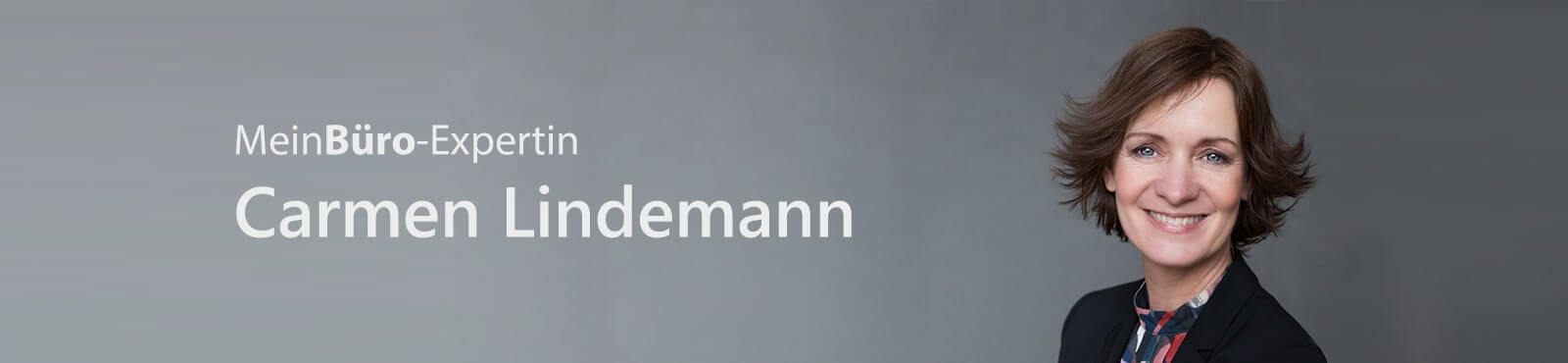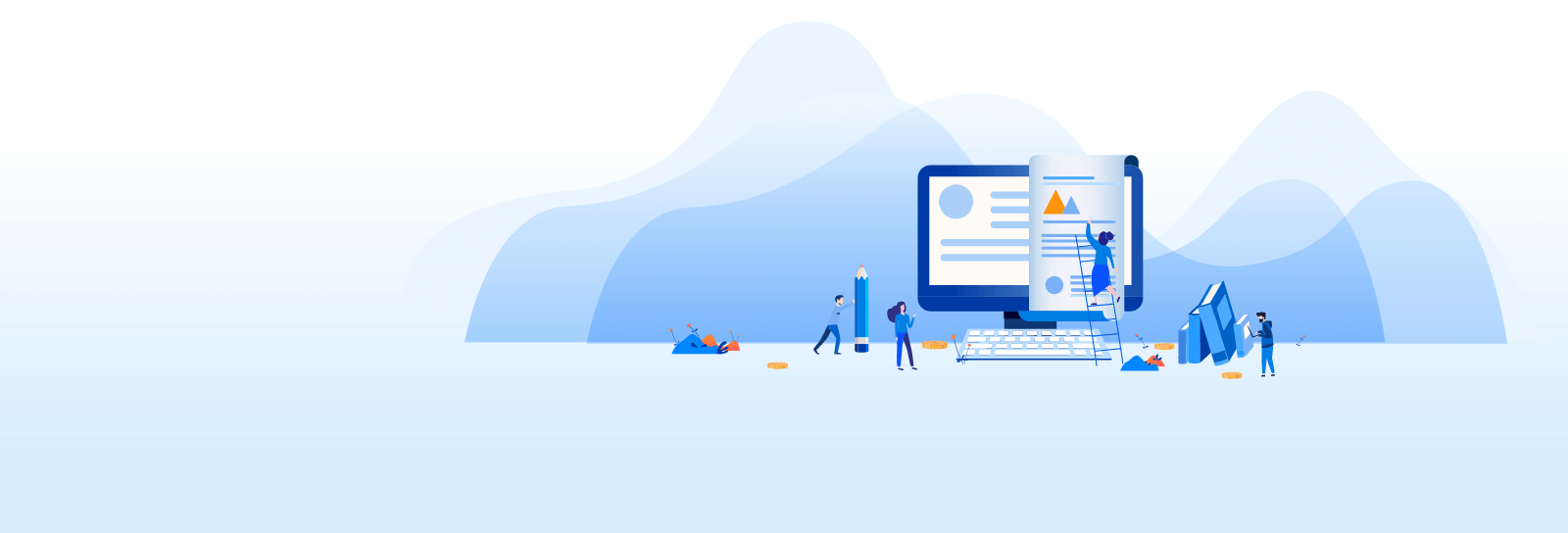Für Lieferungen und Leistungen auf Grundlage der allgemeinen Vertragsbedingungen für die Ausführung von Bauleistungen (VOB-B) gelten besondere formale und inhaltliche Anforderungen. Der klassische Rechnungsstandard der Baubranche unterscheidet sich insbesondere bei Teilzahlungen und Schlussabrechnungen von den sonst üblichen Rechnungsanforderungen.
Bitte beachten Sie: Zwar wird die Vergabe- und Vertragsordnung für Bauleistungen (VOB) in § 310 BGB ausdrücklich erwähnt. Das Regelwerk hat jedoch keine Gesetzeskraft und ist auch keine Rechtsverordnung. Die allgemeinen Bauvertragsvorschriften finden sich seit dem Jahr 2018 in den § 650a bis § 650h BGB.
Geschäftsleuten, Verbrauchern und anderen privaten Vertragsparteien steht es daher auch bei Bauleistungen grundsätzlich frei, ob sie die VOB/B in ihre Verträge einbeziehen oder nicht. Ungeachtet dessen handelt es sich bei den VOB-Klauseln nach wie vor um quasi-standardmäßige allgemeine Geschäftsbedingungen für Bauverträge.
VOB-Abrechnung als Standard-Abrechnungsart festlegen
Damit Sie VOB-konforme Abrechnungen erstellen können, unterstützt MeinBüro unter „Stammdaten“ – „Meine Firma“ im Bereich „Einstellungen“ – „Weitere Grundeinstellungen“ die Standard-Abrechnungsart „kumulierte Positionsauflistung (VOB)“:
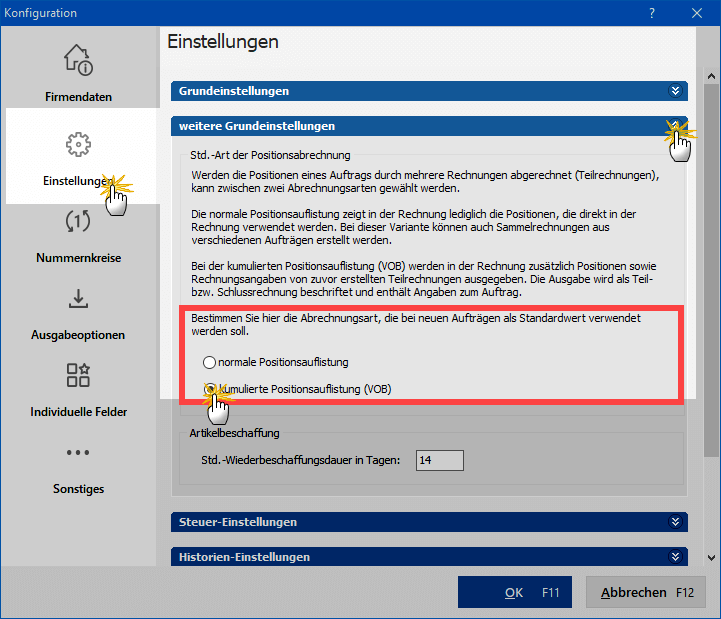
Wenn Sie hier die VOB-konforme kumulierte Positionsauflistung festlegen …
- sind Abschlagsdefinitionen und Abschlagsrechnungen nicht möglich (stattdessen erstellen Sie aus dem Auftrag heraus nach und nach die fälligen Teillieferscheine),
- tragen Zwischenabrechnungen die Bezeichnung „Teilrechnung“ (statt „Abschlagsrechnung“) und
- Schlussrechnungen sind standardmäßig nach den VOB-Vorschriften aufgebaut.
Gegenüberstellung: Vergleich der Abrechnungsarten
Je nach Art der Positionsauflistung sehen Schlussabrechnungen dann folgendermaßen aus:
In Schlussrechnungen mit normaler Positionsauflistung …
- sind die Positionen des Gesamtauftrags artikelweise zusammengefasst,
- Abschlagsrechnungen und Teilzahlungen erscheint unterhalb des Rechnungs-Gesamtbetrages und
die verbliebene Restforderung wird am Ende der Schlussrechnung separat ausgewiesen:
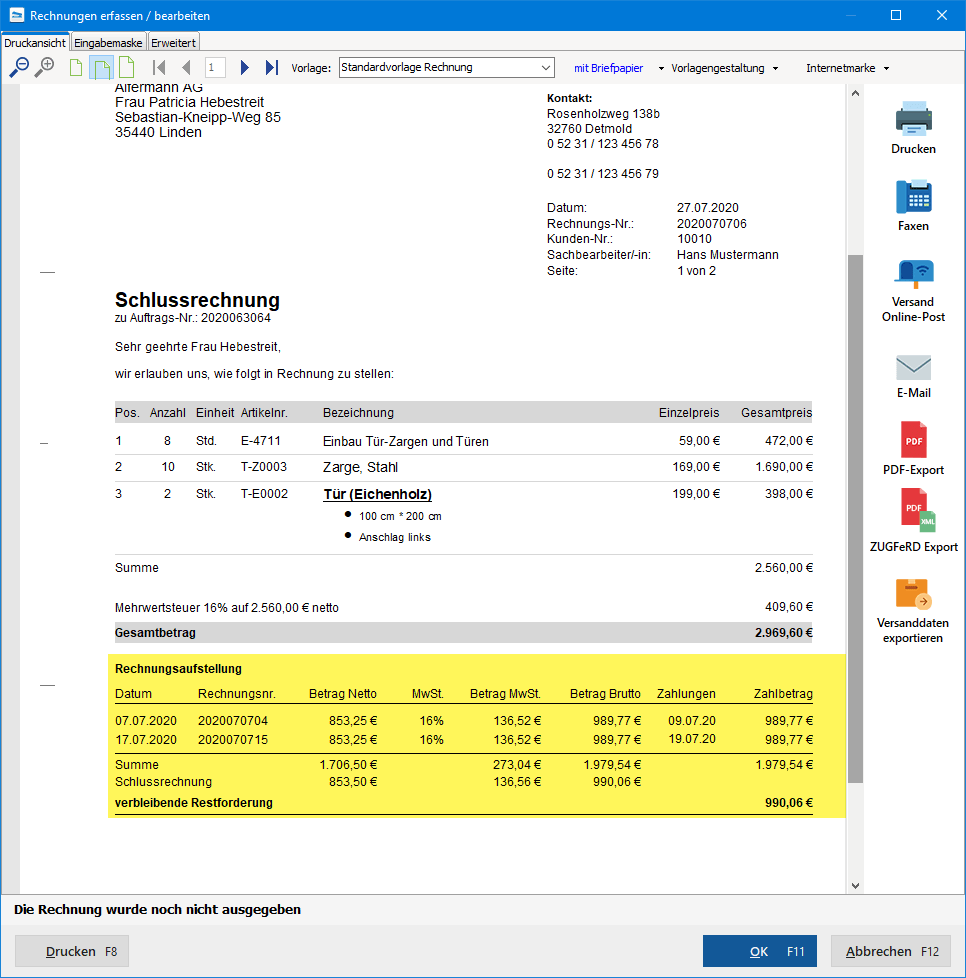
Bei Schlussrechnungen mit kumulierter Positionsauflistung (VOB)…
- werden die Positionen der Teillieferungen einzeln aufgeführt,
- Teilrechnungen und Teilzahlungen erscheinen innerhalb der Positionsauflistung und
die Restforderung sowie der dazugehörige Mehrwertsteuerbetrag wird unterhalb der Teilrechnungsliste ausgewiesen:
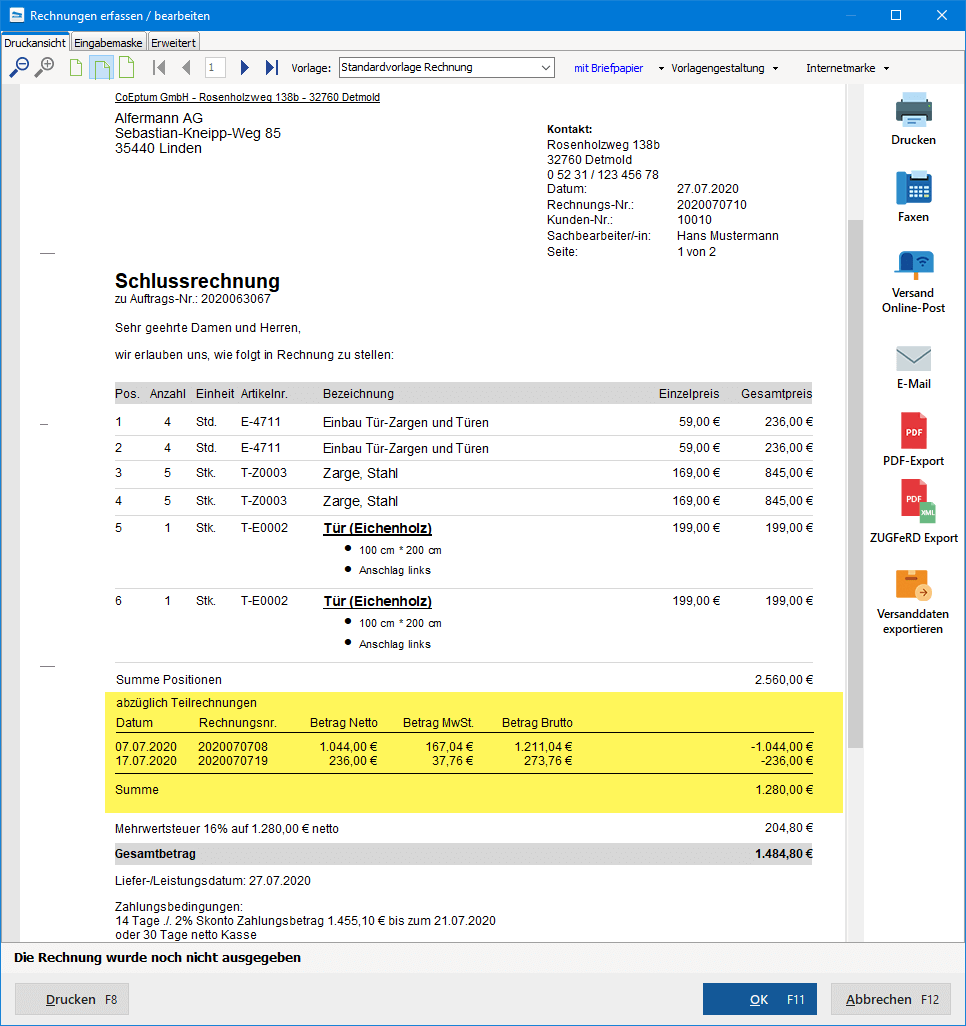
Bitte beachten Sie: Die in den Stammdaten voreingestellte Art der Positionsauflistung dient zur Vereinfachung der überwiegend genutzten Abrechnungsart. Die im Einzelfall passende Art der Positionsauflistung lässt sich sowohl auf Kundenebene als auch auf Vorgangsebene umstellen:
VOB-Abrechnung als Kunden-Voreinstellung
Sie haben sowohl Kunden, deren Aufträge normal abgerechnet werden als auch Kunden, mit denen VOB-Abrechnungen vereinbart werden? Dann können Sie im Register „Vorgaben“ des Kundenstamms im Abschnitt „Weitere Vorgaben“ mithilfe der Auswahlliste „Abrechnungsart“ die jeweils bevorzugte Art der Positionsauflistung festlegen.
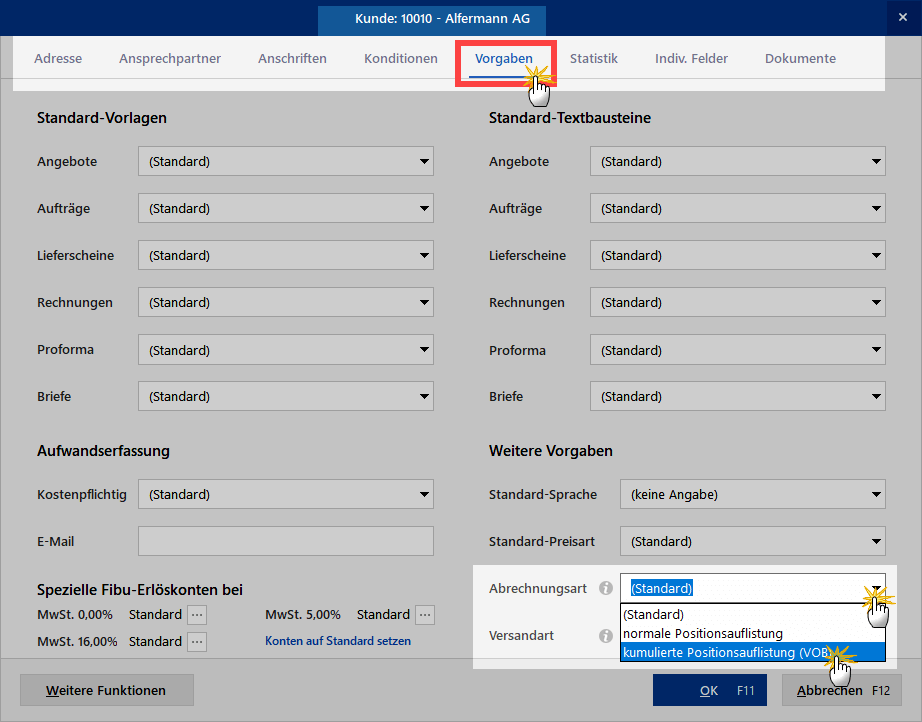
Ganz gleich, welche Standardart der Positionsauflistung Sie in den mandantenweiten Voreinstellungen oder im Kundenstamm vorgegeben haben: Bei Bedarf lässt sich die gewünschte Abrechnungsart noch auf Vorgangsebene manuell umstellen.
Abrechnungsart auf Vorgangsebene festlegen
Dazu wechseln Sie in den Arbeitsbereich „Verkauf“ – „Aufträge“ …
- öffnen die betreffende Auftragsbestätigung (Dialogfenster „Aufträge erfassen / bearbeiten“),
- wechseln zum Register „Erweitert“,
- öffnen den Abschnitt „Sonstiges“ und
- setzen oder entfernen das Häkchen vor der Option „Teil- bzw. Schlussrechnung mit kumulierter Positionsauflistung u. Teilrechnungsangaben ausgeben (VOB)“:
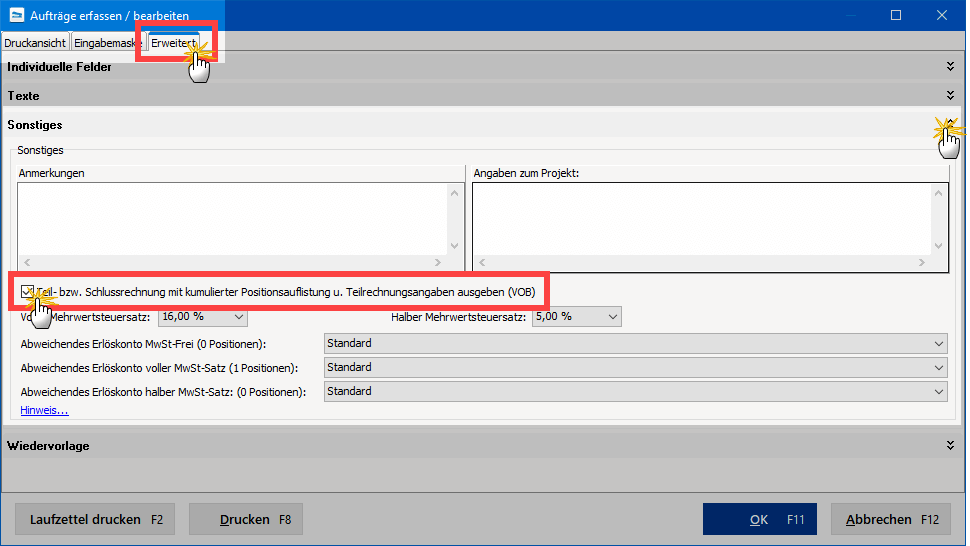
Per Mausklick auf „OK F11“ schließen Sie die Änderung der Abrechnungsart ab.
Bitte beachten Sie: Die schuldrechtlichen und steuerlichen Details korrekter VOB-Abrechnungen, Abschlags-, Teil- und Schlussrechnungen besprechen Sie am besten mit Ihrem Steuer- oder Unternehmensberater.
 Über die Autorin: Carmen Lindemann coacht Freiberufler und kleine Unternehmen in Marketingfragen und bei anderen kaufmännischen Aufgaben im MeinBüro-Seminarprogramm. Im Mittelpunkt der Buchführungs-Seminare und Software-Schulungen stehen nicht nur Orientierungs- und Fachwissen: Besonders beliebt sind ihre Praxistipps, mit denen sich die laufenden Büroarbeiten einfacher und schneller erledigen lassen.
Über die Autorin: Carmen Lindemann coacht Freiberufler und kleine Unternehmen in Marketingfragen und bei anderen kaufmännischen Aufgaben im MeinBüro-Seminarprogramm. Im Mittelpunkt der Buchführungs-Seminare und Software-Schulungen stehen nicht nur Orientierungs- und Fachwissen: Besonders beliebt sind ihre Praxistipps, mit denen sich die laufenden Büroarbeiten einfacher und schneller erledigen lassen.